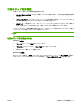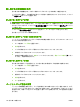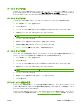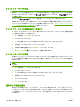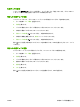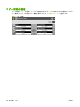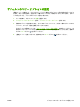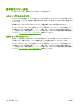HP LaserJet M9040 / M9050 MFP-User's Guide
クイック コピー ジョブの作成
注意: 新しいクイック コピー ジョブを保存する容量がデバイスに足りない場合、一番古いクイッ
ク コピー ジョブから削除されます。ジョブを永久的に保存して、容量が足りなくなったときに削除
されないようにするには、ドライバ
で
[クイック コピー] オプション
ではなく
[ジョブ
保存
] オプショ
ンを
選択します
。
ドライバの [クイック コピー] オプションを選択し、ユーザー名とジョブ名を入力します。
印刷するジョブをデバイスに送信すると、ドライバに設定した部数が印刷されます。デバイスのコン
トロール パネルで多数のクイック コピーを印刷する方法については、
120 ページの 「クイック コピ
ー ジョブの部数を追加して印刷する」を参照してください。
クイック コピー ジョブの部数を追加して印刷する
ここでは、デバイスのハード ディスクに保存されているジョブをコントロール パネルで部数を追加
して印刷する方法について説明します。
1.
ホーム画面の ジョブ保存 にタッチします。
2.
取得 タブにタッチします。
3.
ジョブが保存されているジョブ保存フォルダまでスクロールしてタッチします。
4.
印刷するジョブまでスクロールしてタッチします。
5.
印刷する部数を変更するには、部数 フィールドにタッチします。
6.
保存ジョブの取得 (
) にタッチすると、文書が印刷されます。
クイック コピー ジョブの削除
不要なクイック コピー ジョブはデバイスのコントロール パネルで削除します。新しいクイック コピ
ー ジョブを保存する容量がデバイスに足りない場合、一番古いクイック コピー ジョブから自動的に
削除されます。
注記: 保存されたクイック コピー ジョブは、コントロール パネルまたは HP Web Jetadmin で削除
できます。
1.
ホーム画面の ジョブ保存 にタッチします。
2.
取得タブにタッチします。
3.
ジョブが保存されているジョブ保存フォルダまでスクロールしてタッチします。
4.
削除するジョブまでスクロールしてタッチします。
5.
削除 にタッチします。
6.
はい にタッチします。
保存ジョブ機能の使用
印刷ジョブを印刷しないで、プリンタのハード ディスクに保存できます。プリンタのコントロール
パネルからいつでもこのジョブを印刷できます。たとえば、他のユーザーがいつでも印刷することが
できる個人フォーム、カレンダー、タイムシート、または会計フォームなどをダウンロードすること
ができます。
120
第 7 章 印刷
タスク JAWW